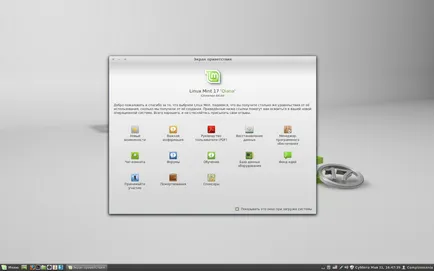Инсталирайте Linux мента 17 до твърдия диск на компютър с USB живо
1. Свържете се с интернет, като докато допълнителни софтуерни пакети са заредени настройки, които не се вместват в изображението на инсталацията.
2. Компютърна системните изисквания не по-ниски от горните.
3. Носителят с изо начин Linux мента 17. записана специална програма за устройството на диска DVD / USB-памет (USB флаш устройство).
Заредете носителя в компютъра и след това да го рестартирате. В самото начало на багажника трябва да натиснете: F2, F12 или F8 (ключът винаги се показва в долния ляв ъгъл на екрана за няколко секунди по време на инициализация) за влизане в BIOS. където ще трябва да се сложи първият показател, който се стартира от CD / DVD или USB устройство.
Така че, предполагам, че вече са влезли в BIOS.
До клавишите със стрелки, обикновено се използват, за да изберете желаната опция в менюто. Надолу и въведете, за да изберете съответния елемент. Информация за ключовете обикновено се намират или в долната част на екрана, или надясно.
В моя случай главния BIOS екрана, трябва да изберете Advanced BIOS характеристики:
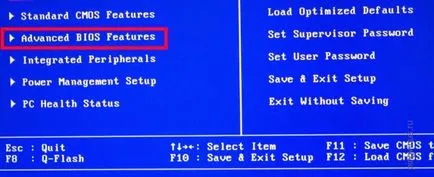
В Advanced BIOS функции трябва да се намери инсталационния първо устройство. т. е. на първо устройство. На първо място е необходимо да се постави CDROM или USB флаш памет (в зависимост от това, което ще се зареди)
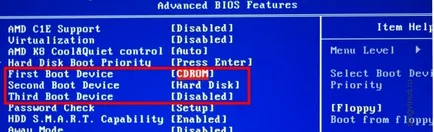
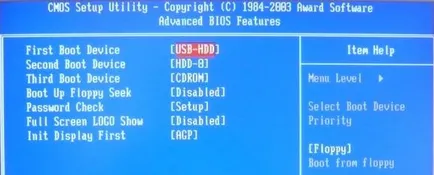
Когато са направени настройките на BIOS, натиснете клавиша за F10 (Запазване и Exit Setup - Запазване & Exit), за да запазите настройките и да излезете от BIOS.
След тези манипулации Изчакайте образа .iso Linux Mint 17:
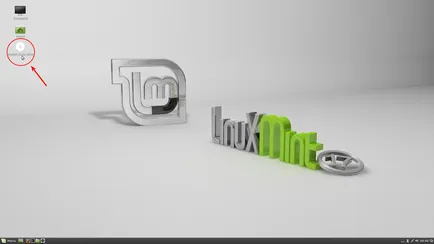
След екрана ще видите подобна картина, щракнете два пъти върху инсталационния диск на стрелката на.
Ако отворите дошли Добре дошли инсталатор прозорец за избор на език:
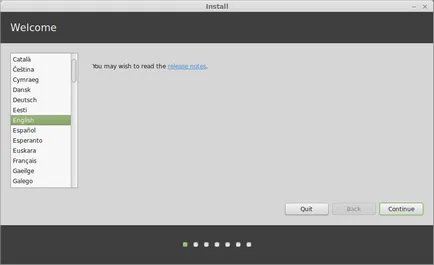
Изберете желания език и да продължите.
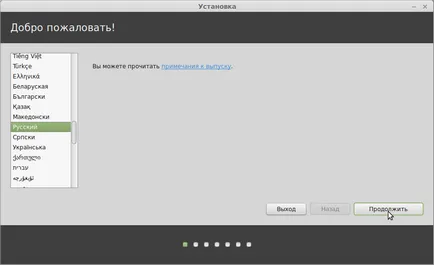
В Подгответе се да инсталирате Linux Mint, което трябва да бъде "otkryzheny" двете точки, т.е. достатъчно място в жп / дисково пространство за инсталиране и свързване към интернет на ..:
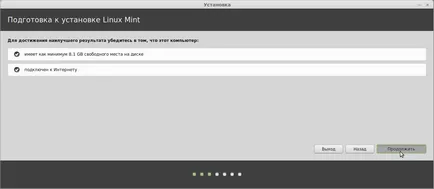
Във вида на прозореца инсталация, има три опции. Ако инсталирате за първи път и не знам как да се раздели на твърдия диск на секции, изберете първия вариант. В този случай, има автоматично ще се раздели и инсталиран Windows ще остане в идеален ред:
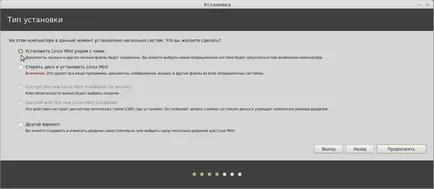
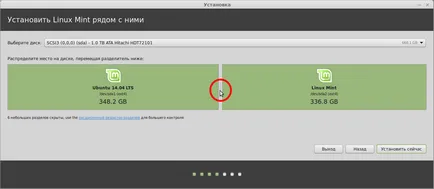
Ако изберете първия елемент в инсталатора на прозореца, за да инсталирате Linux Mint до него, поставете курсора в центъра между секциите (показан на снимката), а вие можете да промените размера на дяла на смяна на курсора надясно или наляво, в зависимост от реда, който дял искате да увеличите и намаление, а след това щракнете върху Инсталирай сега.
Забележка. Ако преди това сте инсталирали един от Linux и би искал да повторя същата тази преграда, за да инсталирате Linux Mint 17. Обърнете се към тази страница за още съвети как да го направя.
Освен това, в прозореца за настройка къде си? напишете името на прозореца в дъното на вашия район, за правилно времето на показване и да продължи:
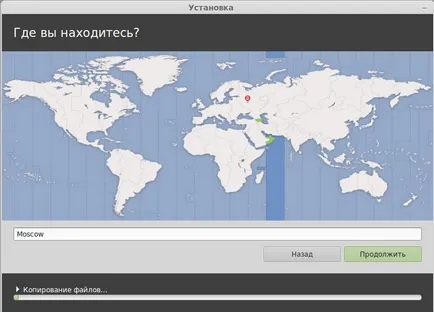
Проверете правилния избор на език за подредбата на клавиатурата (ако е необходимо, промяна) и кликнете върху Напред:
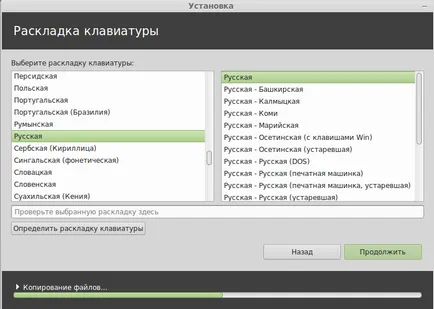
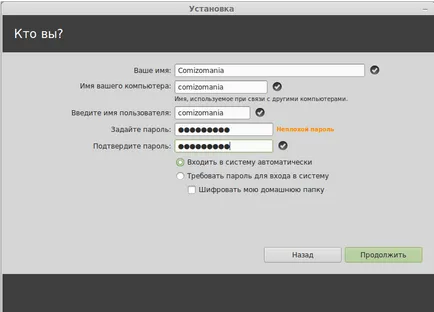
Отворете Welcome екрана Добре дошли в Linux Mint. демонстрира възможността за Linux Mint 17. които могат да бъдат намерени преди края на инсталация:
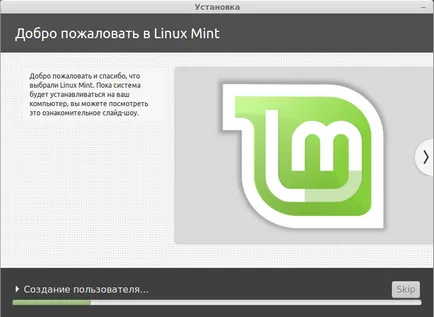
Когато инсталацията приключи, отворете инсталаторът наскоро завършили прозорец инсталация:

Кликнете Рестартиране. за зареждане на вече инсталирана система от твърдия диск.
След рестартиране се отваря GRUB товарач за изборни системи с 10-секунден таймер, който ви позволява да изберете една система чрез преместване на стрелките, нагоре / надолу и след като изберете натиснете Enter. Обикновено Linux Mint в товарач е първият и, ако не се пипа нищо, а след това след 10 секунди тя ще се зареди.
Това е всичко. Вие сте в Linux Mint 17: